Як виправити У вас немає дозволу на збереження в цьому місці в Windows

Коли Windows відображає помилку «У вас немає дозволу на збереження в цьому місці», це не дозволить вам зберегти файли в потрібні папки.
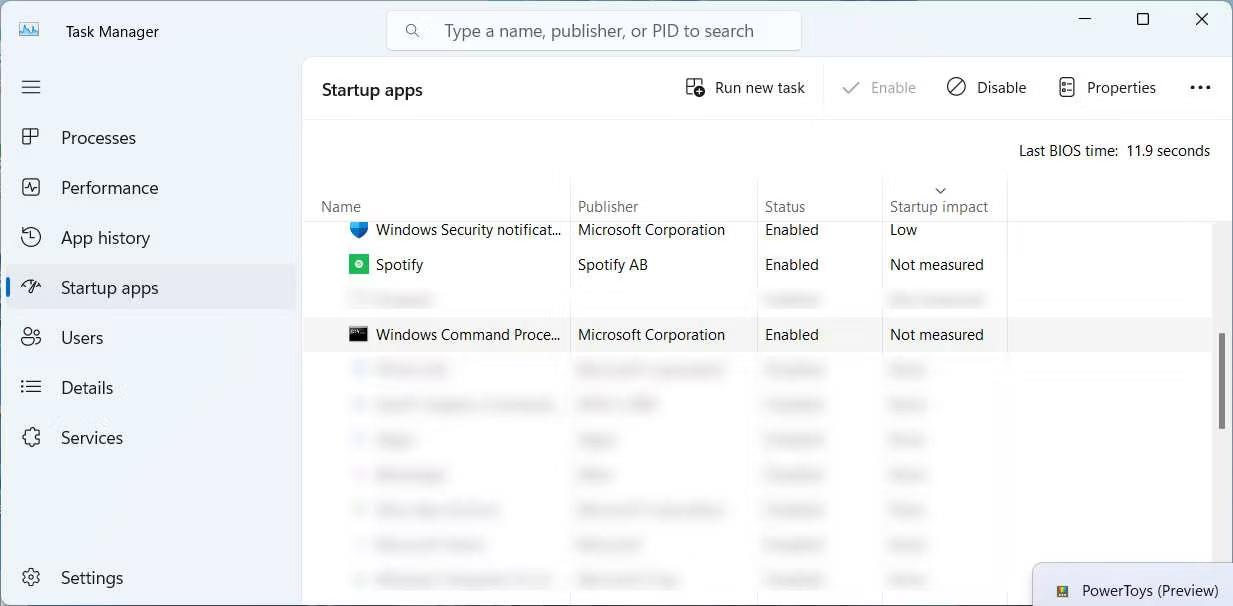
Помилка активації Windows 0x803F700F, яка часто супроводжується повідомленням про те, що "Щось завадило нам зв’язатися з нашими серверами активації" , виникає, коли операційна система Windows не може встановити з’єднання з сервером активації Microsoft для перевірки статусу ліцензії.
Нижче наведено методи усунення несправностей, які можна спробувати вирішити проблему.
1. Перевірте підключення до мережі
Під час активації ваш комп’ютер зв’язується з сервером активації Microsoft для передачі даних і перевірки ліцензії Windows. Якщо у вас немає стабільного з’єднання з Інтернетом, цей зв’язок не відбудеться, що призведе до проблем, подібних до поточних.
Ось чому ми рекомендуємо вам спочатку переконатися, що у вас є стабільне мережеве з’єднання. Якщо можливо, спробуйте переключитися на іншу мережу WiFi, а потім виконайте дію, яка спричинила вихідну помилку.
Існує також кілька різних способів виправити помилки мережі , які ви можете спробувати вирішити проблему.
2. Вимкніть брандмауери та програмне забезпечення безпеки
Тимчасово вимкніть антивірусне програмне забезпечення Avast
Якщо ваше мережеве з’єднання стабільне та працює належним чином, наступним рішенням, яке ви повинні спробувати, є вимкнути брандмауер або програмне забезпечення безпеки сторонніх розробників, оскільки ці програми зазвичай блокують зв’язок між вашими комп’ютерами та сервером активації Microsoft.
Зазвичай це відбувається, коли брандмауер або програма безпеки неправильно сприймає інформацію, пов’язану з активацією, як підозрілу або несанкціоновану активність. Щоб продовжити деактивацію, клацніть правою кнопкою миші значок програми на панелі завдань і виберіть Вимкнути, доки комп’ютер не буде перезавантажено . Цей параметр може дещо відрізнятися для вас, залежно від антивірусної програми, яку ви використовуєте.
Якщо вимкнення програмного забезпечення безпеки вирішує проблему активації, тоді найкраще змінити параметри програмного забезпечення, щоб забезпечити необхідний зв’язок. Крім того, ви можете перейти на будь-яку з найкращих антивірусних програм для Windows , яка не спричинить цих проблем.
3. Перевірте дату та час
У процесі активації зазвичай використовується мітка часу як маркер для сповіщення сервера, коли щось відбувається. Якщо час вашого комп’ютера не синхронізується з часом сервера, запит на активацію, швидше за все, буде відхилено.
Ось як можна налаштувати дату й час на комп’ютері:
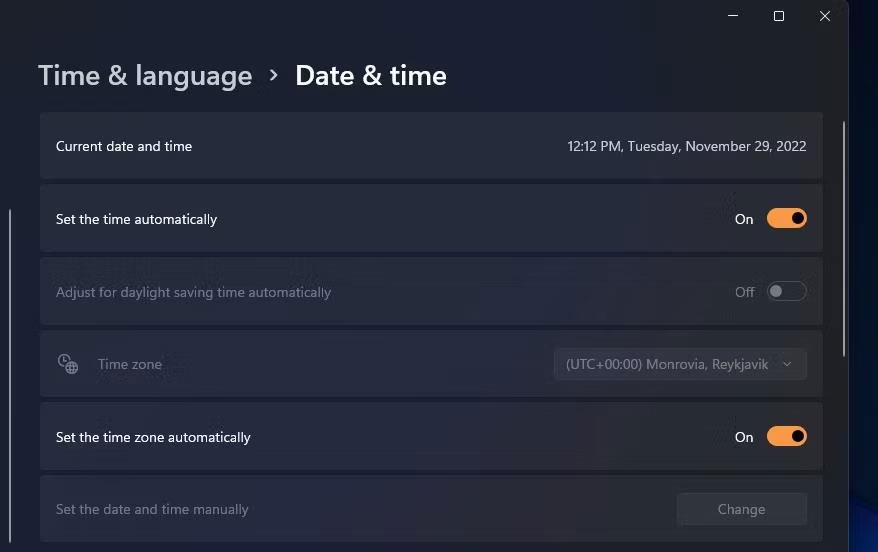
Установити час автоматично в налаштуваннях
Після цього спробуйте активувати Windows ще раз і перевірте, чи працює вона.
4. Активувати по телефону
Microsoft також дозволяє активувати Windows за допомогою телефону, що є чудовим рішенням, якщо ваш комп’ютер не може підключитися до сервера активації Microsoft для перевірки ліцензії Windows.
Якщо ви виберете цей параметр, Windows надасть вам безкоштовний номер телефону та серію номерів, які називаються ідентифікатором встановлення. Ви можете зателефонувати за вказаним номером, і автоматизована система проведе вас через процес активації. Вам буде запропоновано ввести ідентифікатор встановлення за допомогою клавіатури телефону.
Щоб активувати через телефон, виконайте такі дії:
5. Використовуйте засіб усунення несправностей активації
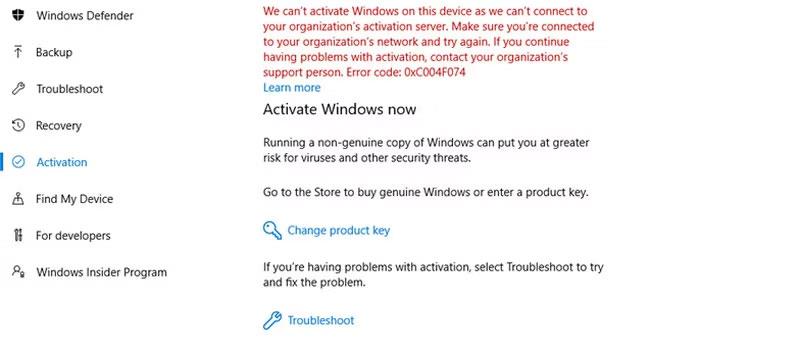
Запустіть засіб усунення несправностей активації
Корпорація Майкрософт пропонує засіб усунення несправностей під час активації, який допоможе вам діагностувати та виправити проблеми, пов’язані з активацією Windows. Якщо виявлено проблему, вам буде запропоновано кроки для її вирішення, щоб вам було простіше дотримуватися запропонованих рішень і застосовувати їх.
Щоб отримати доступ до засобу усунення несправностей, перейдіть до « Система» > «Активація» в програмі «Налаштування». Виберіть «Усунення несправностей у стані активації» та дотримуйтеся вказівок на екрані, щоб продовжити усунення несправностей.
6. Повторно активуйте Windows
Коли ви інсталюєте й активуєте Windows, створюється цифрова ліцензія, пов’язана з апаратним забезпеченням вашого пристрою. Ця ліцензія повідомляє Windows, що вашому пристрою дозволено її запускати.
Однак якщо ви зміните головний апаратний компонент (наприклад, материнську плату ), Windows більше не розпізнаватиме ваш пристрій і деактивує вашу ліцензію. Щоб виправити це, вам потрібно повторно активувати Windows з нуля.
Якщо у вас є цифрова ліцензія, додайте обліковий запис Microsoft на свій пристрій і пов’яжіть його з ліцензією. Після цього запустіть засіб усунення несправностей активації та виберіть « Я нещодавно змінив апаратне забезпечення на цьому пристрої ». Введіть дані свого облікового запису Microsoft і ввійдіть. У наступному вікні виберіть пристрій, на якому потрібно активувати Windows, і натисніть кнопку Активувати .
Коли Windows відображає помилку «У вас немає дозволу на збереження в цьому місці», це не дозволить вам зберегти файли в потрібні папки.
Сервер Syslog є важливою частиною арсеналу ІТ-адміністратора, особливо коли мова йде про централізоване керування журналами подій.
Помилка 524: Виник тайм-аут – це специфічний для Cloudflare код статусу HTTP, який вказує на те, що з’єднання із сервером закрито через тайм-аут.
Код помилки 0x80070570 є поширеним повідомленням про помилку на комп’ютерах, ноутбуках і планшетах під керуванням операційної системи Windows 10. Однак він також з’являється на комп’ютерах під керуванням Windows 8.1, Windows 8, Windows 7 або раніших версій.
Помилка «синій екран смерті» BSOD PAGE_FAULT_IN_NONPAGED_AREA або STOP 0x00000050 — це помилка, яка часто виникає після встановлення драйвера апаратного пристрою або після встановлення чи оновлення нового програмного забезпечення. У деяких випадках причиною помилки є пошкоджений розділ NTFS.
Внутрішня помилка відеопланувальника також є смертельною помилкою синього екрана, ця помилка часто виникає в Windows 10 і Windows 8.1. Ця стаття покаже вам кілька способів виправлення цієї помилки.
Щоб пришвидшити завантаження Windows 10 і скоротити час завантаження, нижче наведено кроки, які потрібно виконати, щоб видалити Epic із автозавантаження Windows і запобігти запуску Epic Launcher з Windows 10.
Не слід зберігати файли на робочому столі. Існують кращі способи зберігання комп’ютерних файлів і підтримки порядку на робочому столі. Наступна стаття покаже вам ефективніші місця для збереження файлів у Windows 10.
Якою б не була причина, інколи вам доведеться налаштувати яскравість екрана відповідно до різних умов освітлення та цілей. Якщо вам потрібно спостерігати за деталями зображення або дивитися фільм, вам потрібно збільшити яскравість. І навпаки, ви також можете зменшити яскравість, щоб захистити батарею ноутбука.
Ваш комп’ютер випадково прокидається та з’являється вікно з написом «Перевірка оновлень»? Зазвичай це пов'язано з програмою MoUSOCoreWorker.exe - завданням Microsoft, яке допомагає координувати установку оновлень Windows.








